DJ網站制作表格教程wps
2023-12-18 分類: 網站建設
工作表是表格的主要編輯區域,主要由名稱框、編輯欄、單元格、行號、列號和工作表標簽等組成。
一、工作表區域:
1、名稱框:用于顯示當前單元格名稱。
2、編輯欄:位于名稱框后方,用于輸入和修改單元格數據,以及編輯公式和函數等。
3、單元格:單元格是表格中的最小單位,用于存放和顯示數據。
4、列標和行號:即單元格編號,表示時列標在前、行號在后(如 A1)。
5、工作表標簽:工作表的名稱。
二、插入工作表:
默認情況下,一個工作簿中僅有 1 張工作表,需要插入更多工作表時,可按以下幾種方法:
1、單擊工作表標簽欄右側的【新建工作表】按鈕;
2、按下【Shift+F11】組合鍵;
3、用鼠標右鍵單擊某一工作表標簽,在彈出的快捷菜單中選擇“插入”命令,打開“插入工作表”對話框,選擇插入工作表的數目、勾選插入到“當前工作之前(后)”,單擊【確定】按鈕;
4、單擊“開始”選項卡中的【工作表】按鈕,在下拉菜單中選擇“插入工作表”命令,打開“插入工作表”對話框,選擇插入工作表的數目、勾選插入到“當前工作之前(后)”,單擊【確定】按鈕。
三、刪除工作表:
1、鼠標右鍵單擊需要刪除的工作表標簽,在彈出的快捷菜單中選擇“刪除工作表”命令。
2、選中需要刪除的工作表,單擊“開始”選項卡中的【工作表】按鈕,在下拉菜單中選擇“刪除工作表”命令。
四、復制和移動工作表:
工作表可以根據需要在同一工作簿內或跨工作簿進行移動和復制操作。
1、拖動工作表:
移動工作表:選中要移動的工作表標簽,按住鼠標左鍵拖動到目標位置后釋放鼠標左鍵即可。
復制工作表:拖動的同時按住【Ctrl】鍵(光標下方多出一個“+”號)。
2、利用“移動或復制工作表”命令:
移動工作表:鼠標右鍵單擊要移動的工作表標簽,在彈出的菜單中選擇“移動或復制工作表”命令;
或者選中要移動的工作表,單擊“開始”選項卡中的【工作表】按鈕,在下拉菜單中選擇“移動或復制工作表”命令;
利用以上方法打開“移動或復制工作表”對話框;
點擊“工作簿”下面的下拉按鈕,在列表中選擇要將該工作表移動到的工作簿(默認為當前工作簿),在“下列選定工作表之前”下面的列表框中選擇要將該工作表移動到其之前的工作表,單擊【確定】按鈕完成移動。
復制工作表:同時選中“建立副本”復選框即可。
五、顯示和隱藏工作表:
1、隱藏工作表:
鼠標右鍵單擊要隱藏的工作表標簽,在彈出的菜單中選擇“隱藏”命令;
或者選中要隱藏的工作表,單擊“開始”選項卡中的【工作表】按鈕,在下拉菜單中選擇“隱藏與取消隱藏”命令,在擴展菜單中選擇“隱藏工作表”命令。
2、取消隱藏工作表:
鼠標右鍵單擊任意工作表標簽,在彈出的菜單中選擇“取消隱藏”命令;
或者單擊“開始”選項卡中的【工作表】按鈕,在下拉菜單中選擇“隱藏與取消隱藏”命令,在擴展菜單中選擇“取消隱藏工作表”命令;
利用以上方法打開“取消隱藏”對話框;
在“取消隱藏工作表”列表框中選擇要取消隱藏的工作表,單擊【確定】按鈕。
上一篇:自學WPS表格1:工作簿操作
下一篇:自學WPS表格3:工作表操作(二)
非常感謝您讀完創新互聯的這篇文章:"DJ網站制作表格教程wps",僅為提供更多信息供用戶參考使用或為學習交流的方便。我們公司提供:網站建設、網站制作、官網建設、SEO優化、小程序制作等服務,歡迎聯系我們提供您的需求。
當前標題:DJ網站制作表格教程wps
轉載來于:http://vcdvsql.cn/news18/309168.html
成都網站建設公司_創新互聯,為您提供小程序開發、做網站、品牌網站建設、Google、網站導航、App開發
聲明:本網站發布的內容(圖片、視頻和文字)以用戶投稿、用戶轉載內容為主,如果涉及侵權請盡快告知,我們將會在第一時間刪除。文章觀點不代表本網站立場,如需處理請聯系客服。電話:028-86922220;郵箱:631063699@qq.com。內容未經允許不得轉載,或轉載時需注明來源: 創新互聯
猜你還喜歡下面的內容
- 三條軌道交通交匯,沙灣鎮站周邊將建商住社區 2023-12-18
- 下載網站制作表格教程wps(微網站制作教程) 2023-12-18
- 網站建設前期的要點和改版的重點要素 2023-12-18
- 微信分銷平臺如何快速招募大量經銷商?做好這五點! 2023-12-18
- 成都app開發公司開發一款APP和運營費用大概需要多少錢? 2023-12-18
- 這里存著400年的成都,成都市檔案館新館揭牌開館 2023-12-18
- 成都外貿網站建設多少費用 2023-12-18
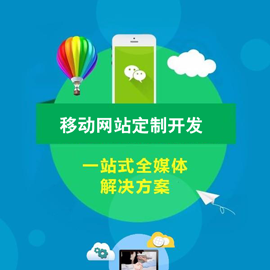
- 網站建設選擇什么虛擬主機 2023-12-18
- 山東專升本計算機30步學會網絡制作? 2023-12-18
- 網站秒收有什么技巧?高質量文章的發布 2023-12-18
- 網站建設為什么要選擇定制型? 2023-12-18
- 為什么響應式網站建設這么貴? 2023-12-18
- 網站seo優化標題可以隨意修改嗎? 2023-12-18
- 從共享主機遷移到VPS主機的好處是什么 2023-12-18
- 成都英文網站建設怎么做? 2023-12-17
- 探討美國服務器連接失敗的原因、解決方法以及預防措施 2023-12-17
- 新站被K被降權怎么辦(一) 2023-12-17
- 成都網站建設:網站打開速度慢及百度不收錄的原因 2023-12-17
- 網站制作之“九不該” 2023-12-17